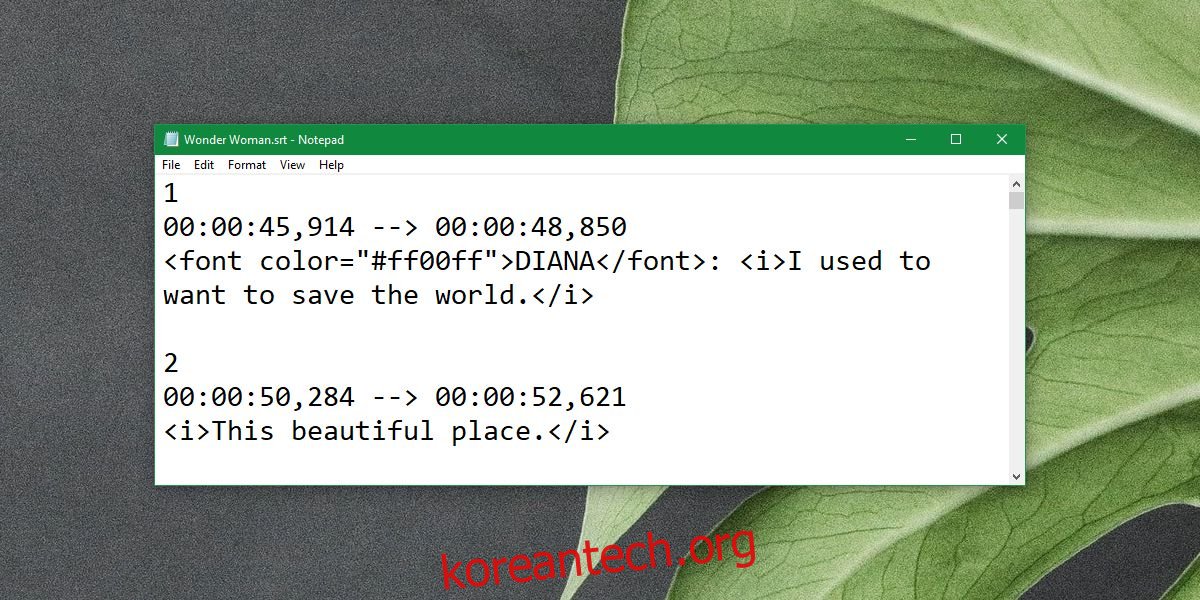자막 파일은 지원하는 모든 미디어 플레이어에서 작동합니다. 영화나 TV 시리즈의 자막 파일은 찾기 어렵지 않습니다. Blu-ray나 DVD를 구입하면 일반적으로 자막이 포함됩니다. 자신만의 동영상을 만들려면 자막 파일을 직접 만들어야 합니다.
목차
자막 파일 만들기
자막 파일을 생성하려면 먼저 동영상을 필사해야 합니다. 모든 것을 입력하거나 필사 소프트웨어를 사용할 수 있습니다. 무료인 것을 찾을 수 없다면 휴대전화에서 받아쓰기 기능을 사용할 수 있습니다. iOS와 Android 모두 훌륭한 받아쓰기 기능이 있으므로 좋은 필기 앱을 구입하고 싶지 않다면 이 기능을 사용하세요.
필사본이 있으면 자막 파일을 만드는 앱이 필요합니다. 자막 파일을 더 쉽게 만들 수 있는 유료 앱이 있지만 간단한 무료 옵션은 메모장과 같은 텍스트 편집기를 사용하는 것입니다.
메모장을 엽니다.
자막 파일에서 화면 텍스트의 색상을 지정할 수 있습니다. 자막의 각 줄에는 두 가지가 있어야 합니다. 시퀀스 번호와 화면에 표시되어야 하는 시간. 또한 선택적으로 및 HTML 태그를 사용하여 텍스트를 기울임꼴로 표시할 수 있습니다.
다음 예에서 ‘1’은 시퀀스입니다. 자막 재생이 시작될 때 표시되는 첫 번째 줄입니다.
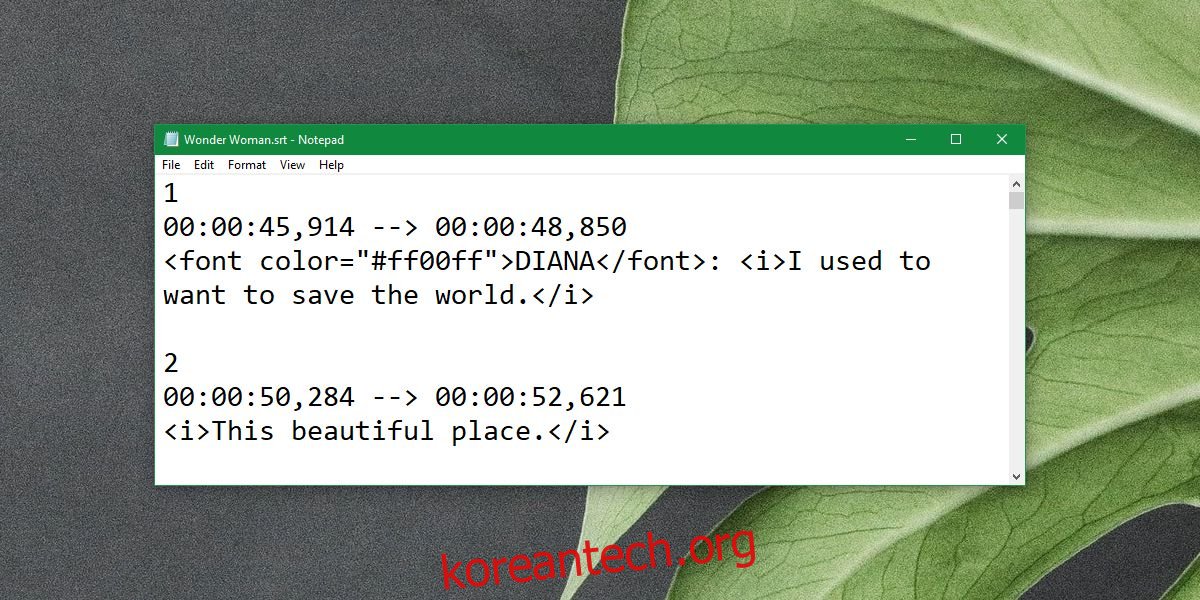
자막 구문
다음 줄의 시간, 즉 00:00:45,914 –> 00:00:48,850은 줄이 언제 나타날지, 언제 사라질지를 결정합니다. 구문은 다음과 같습니다.
[Sequence] [Time the subtitle is displayed begins] –> [Time the subtitle is displayed ends] [Subtitle]
시간 구문
시간 구문은 다음과 같습니다.
[hours]: [minutes]: [seconds], [milliseconds]
예시:
1
00:00:45,914 –> 00:00:48,850
DIANA: 예전에는
세상을 구하고 싶습니다.
다음 줄과 다음 줄에서 이것을 따르기를 원합니다. 각 줄의 텍스트 색상을 지정해야 하기 때문에 사람들은 전용 앱을 사용하여 자막 파일을 만드는 것을 선호합니다.
모든 내용을 입력했으면 파일을 SRT 파일 확장자로 저장해야 합니다. 다시 말하지만 메모장을 비롯한 모든 텍스트 편집기에서 이 작업을 수행할 수 있습니다.
자막 게시
비디오를 게시하기로 결정한 모든 위치에 자막 파일을 포함하는 것이 좋습니다. YouTube를 사용하면 자막 파일을 포함하거나 자체 자막 생성 도구를 사용할 수 있습니다. 비디오를 다른 곳에 게시하는 경우 자막을 하드 코딩할 수 있습니다. 이것은 사용자가 항상 자막을 얻을 수 있다는 장점이 있지만 자막을 끌 수 없다는 단점이 있습니다. 사용자가 SRT 파일을 다운로드할 수 있는지 확인하면 바로 사용할 수 있습니다. 모든 미디어 플레이어는 아니지만 대부분은 자막을 지원합니다.